آموزش نصب اندروید 11 روی گوشی های هوشمند سری پیکسل گوگل و وان پلاس

درحالحاضر بهروزرسانی اندروید ۱۱ برای گوشیهای مختلف سری پیکسل منتشر شده است و شرکتهایی ازجمله اوپو، ریلمی، وانپلاس و شیائومی نسخهی بتای اندروید ۱۱ را برای برخی از محصولاتشان عرضه کردهاند. روند نصب اندروید ۱۱ بسیار ساده است؛ اما در صورتی که موفق بهنصب بهروزرسانی جدید روی گوشی هوشمندتان نشدهاید یا بهعلت نصب نسخههای آزمایشی قادر به دانلود بهروزرسانی جدید نیستید با خواندن این مقاله، میتوانید نحوهی نصب اندروید ۱۱ را روی گوشیهای هوشمند سری پیکسل گوگل و وان پلاس ۸ یاد بگیرید.درصورتیکه دارنده یکی از گوشیهای هوشمند پیکسل ۲، پیکسل ۲ ایکس ال، پیکسل ۳، پیکسل ۳ ایکس ال، پیکسل 3a، پیکسل 3a ایکس ال، پیکسل ۴ و پیکسل 4a باشید، احتمالا بهصورت پیشفرض اعلانی جهت دانلود و نصب بهروزرسانی اندروید ۱۱ دریافت خواهید کرد. بااینحال، درصورتیکه اعلان را دریافت نکردید با انجام فرایند زیر میتوانید از منوی تنظیمات به بخش دریافت بهروزرسانی بروید:
System > Advanced > System update > Check for update
در تصویر زیر مراحل رفتن به بخش مربوطه و بررسی وضعیت عرضهی بهروزرسانی برای گوشی هوشمندتان را میتوانید مشاهده کنید:
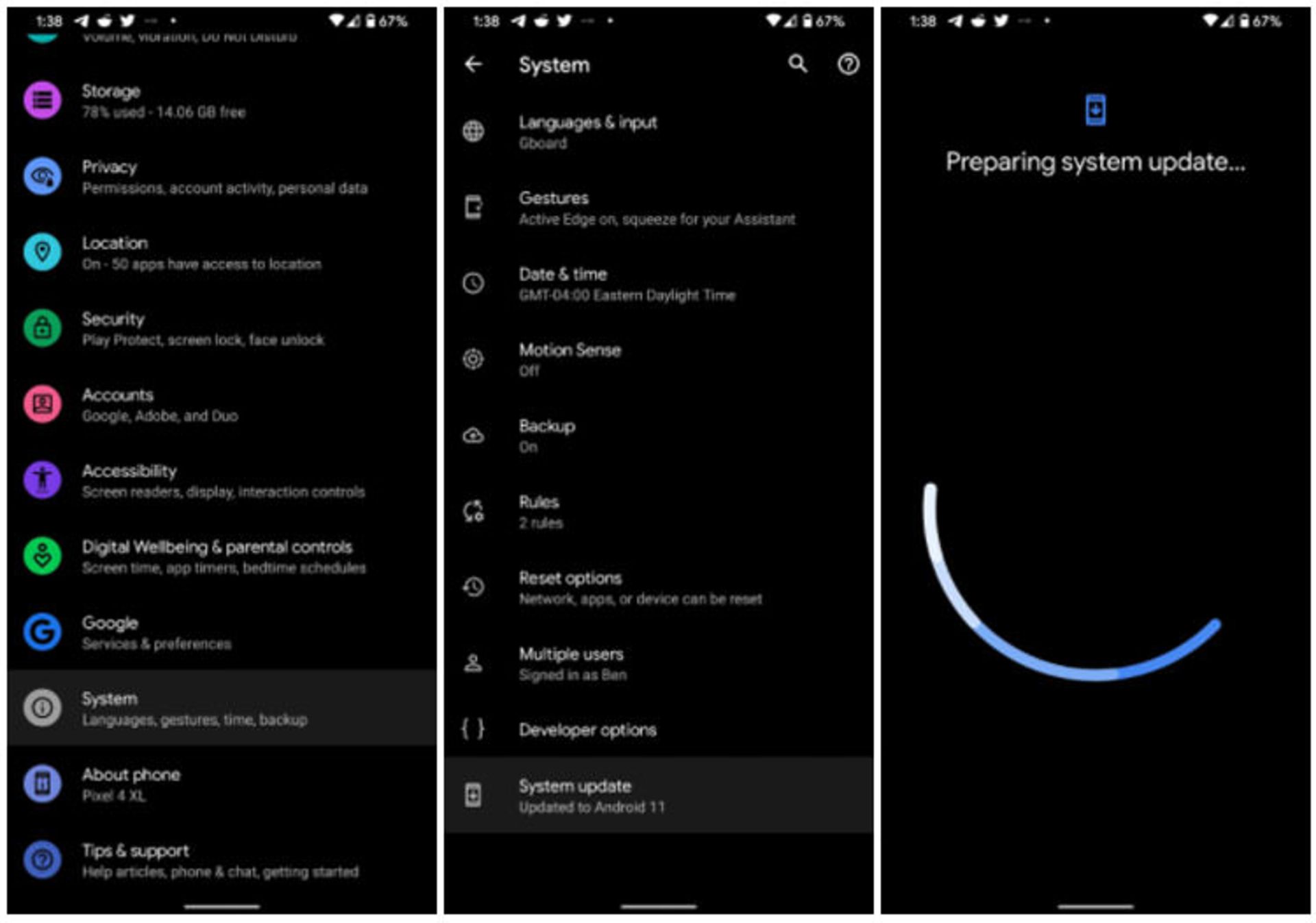
چگونه اندروید ۱۱ را بهصورت ساید لود نصب کنیم؟
درصورتیکه نسخههای آزمایشی اندروید ۱۱ را روی گوشی هوشمندتان نصب کرده باشید، ممکن است کمی در دریافت بهروزرسانی جدید با تأخیر مواجه شوید. چنین تاخیری بسیار کوتاه خواهد بود؛ اما اگر به هر دلیلی برای تجربهی اندروید ۱۱ نمیتوانید صبر کنید از روش ساید لود میتوانید استفاده کنید. برای نصب اندروید ۱۱ بهصورت ساید لود، مراحل زیر را بهصورت قدمبهقدم انجام دهید:
۱. فایل نصب بهروزرسانی اندروید ۱۱ (OTA) را دانلود کنید: ازطریق این لینک به وبسایت گوگل رفته و فایل مرتبط با دستگاهتان را یافته و دانلود کنید. در نظر داشته باشید که اندروید ۱۱ برای پیکسل و پیکسل ایکس ال عرضه نشده است و از گوشی پیکسل ۲ به بعد بهروزرسانی اندروید ۱۱ را دریافت میکنند.
۲. به حالت ریکاوری بروید: برای نصب بهروزرسانی جدید باید به حالت ریکاوری بروید. ابتدا دستگاه را خاموش کنید. سپس دو دکمه پاور و راکر کاهش ولوم صدا را همزمان بفشارید تا دستگاه روشن شده و بهصورت خودکار به صفحه بوتلودر برود. در صفحهی به نمایش درآمده با استفاده از راکر کاهش ولوم صدا به گزینهی حالت ریکاوری (Recovery Mode) رفته و با فشردن دکمهی پاور، آن را انتخاب کنید. درصورتیکه از ADB استفاده میکنید، امکان رفتن به گزینه مدنظر با ارسال فرمان Reboot Recovery را خواهید داشت.
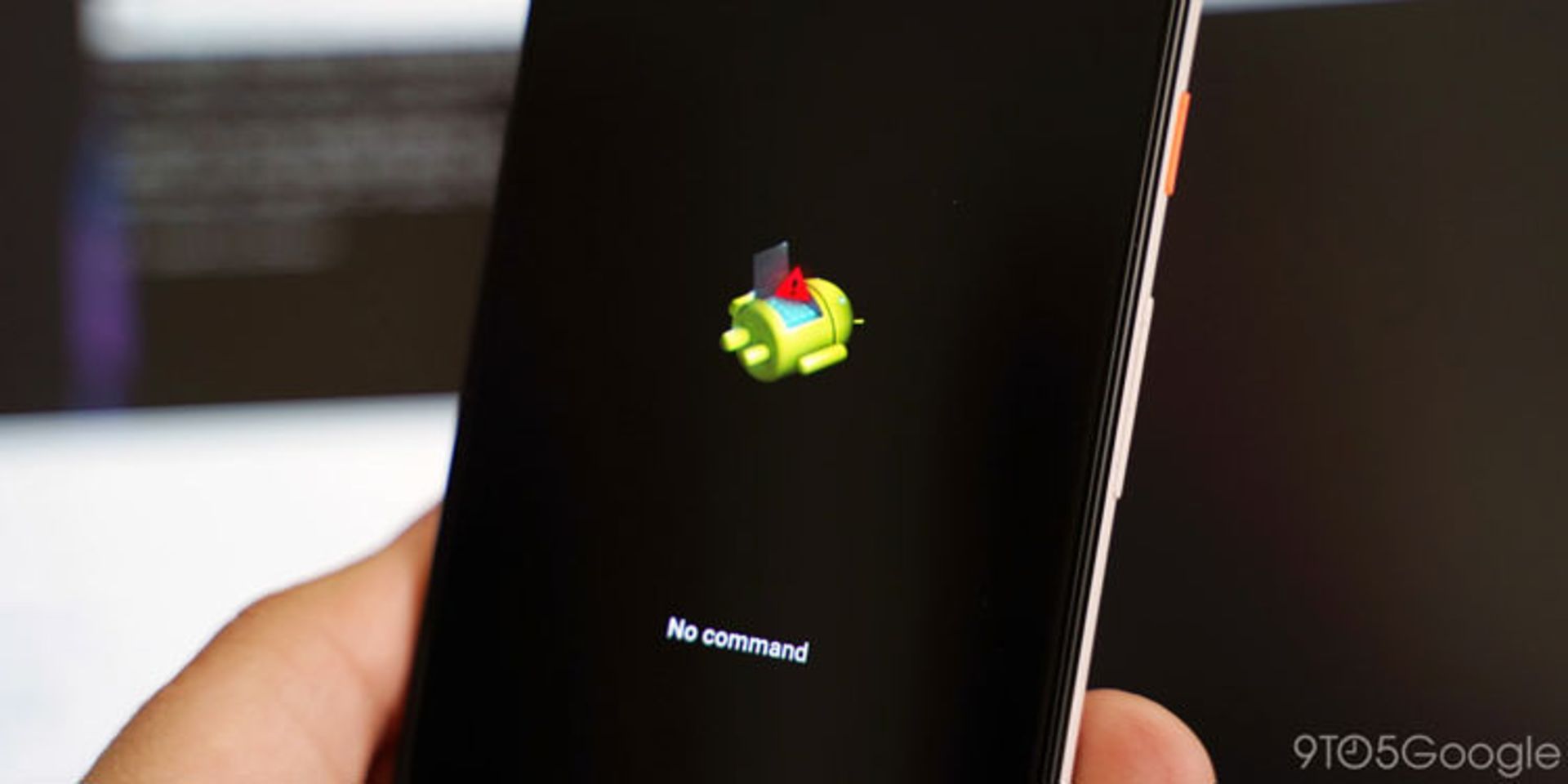
در صفحهی جدید، لوگوی اندروید کوچکی را مانند تصویر بالا مشاهده میکنید که بهصورت افقی قرار دارد. برای رفتن به بخش ریکاوری باید دو دکمه پاور و راکر افزایش ولوم صدا را بهصورت همزمان فشار دهید.
۳. به قسمت ADB Sideload بروید: با استفاده از راکر ولوم صدا به گزینهی Apply Update from ADB بروید و دکمه پاور را فشار دهید تا وارد این قسمت شوید. ADB یا Android Debug Bridge بخشی از SDK Manager محسوب میشود و درصورتیکه این برنامه را ندارید ازطریق این لینک به صفحهی مربوطه در وبسایت اندروید بروید. نهتنها امکان دانلود SDK Manager ازطریق وبسایت اندروید فراهم شده است؛ بلکه آموزش کار با آن را نیز میتوانید مطالعه کنید.
۴. گوشی هوشمند را به کامپیوتر متصل کنید: درحالحاضر تنها راه بهروزرسانی گوشی هوشمند با روش ساید لود تنها ازطریق کامپیوتر صورت میگیرد. شما باید دستگاهتان را به کامپیوتر وصل کرده و ابزار ADB را فعال سازید. برای نصل ابزار مورد نیاز ازطریق این لینک نیز میتوانید اقدام کنید. نرمافزار Universal ADB Drivers نیز ازطریق این لینک دردسترس قرار دارد که کار با آن به مراتب سادهتر است.
۵. فرامین شروع فرایند ساید لود را وارد کنید: فایل مرتبط با بهروزرسانی اندروید ۱۱ را که بهصورت فایل فشرده (zip.) است در پوشه مربوطهی ابزار ADB قرار دهید. حال در ابزار ADB فرمان adb sideload را وارد کنید. سپس نام فایل فشرده را وارد کنید. فرایند نصب بهروزرسانی بهصورت خودکار صورت خواهد گرفت. درصورتیکه فرایند را به درستی انجام داده باشید، مشاهده خواهید کرد که روند نصب بهروزرسانی در کامپیوتر و دستگاه نمایش داده میشود.
۶. گوشی هوشمند را راهاندازی کنید: پس از اینکه عملیات نصب تمام شد به منوی ریکاوری باز میگردید. برای خروج از این حالت، گزینه Reboot Now را یافته و آن را انتخاب کنید. گوشی هوشمند راهاندازی میشود.
در نظر داشته باشید که چنین فرآیندی اطلاعات گوشی را حذف نمیکند؛ اما بهتر است که از اطلاعاتتان فایل پشتیبانی تهیه کنید.
آموزش نصب نسخه آزمایشی اندروید ۱۱ روی گوشی وانپلاس ۸ و ۸ پرو
درصورتیکه بهصورت پیشفرض اعلان دریافت بهروزرسانی اندروید ۱۱ را در گوشی هوشمند وانپلاس ۸ یا ۸ پرو دریافت نکردهاید، کافی است از قسمت تنظیمات، وضعیت عرضهی بهروزرسانی روی دستگاهتان بررسی کنید:
Settings > System System update
اگر بهروزرسانی را دریافت نکردهاید امکان نصب نسخه بتا با انجام مراحل زیر وجود دارد.
۱. ازطریق این لینک به انجمن وانپلاس با استفاده از گوشی هوشمندتان بروید.
۲. فایل نسخه آزمایشی اندروید ۱۱ را دانلود کنید. لینک مستقیم وانپلاس ۸ - لینک مستقیم وان پلاس ۸ پرو
۳. با اتمام دانلود فایل بهروزرسانی ازطریق فایل منیجر به پوشهی محل ذخیرهسازی فایل بروید.
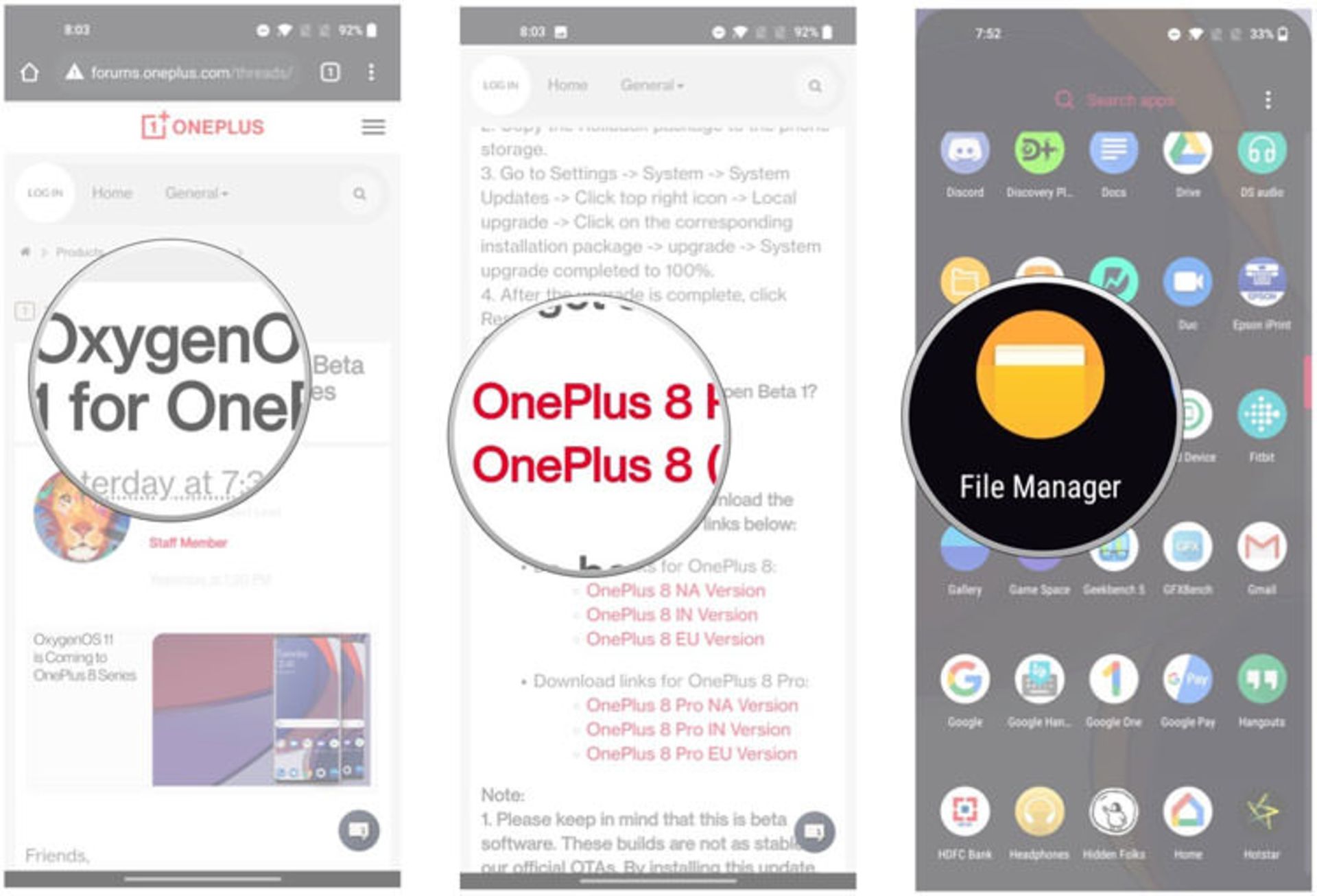
۴. فایل دانلود شده را انتخاب کنید.
۵. روی گزینه سهنقطه بزنید.
۶. حال گزینه Cut را انتخاب کنید.
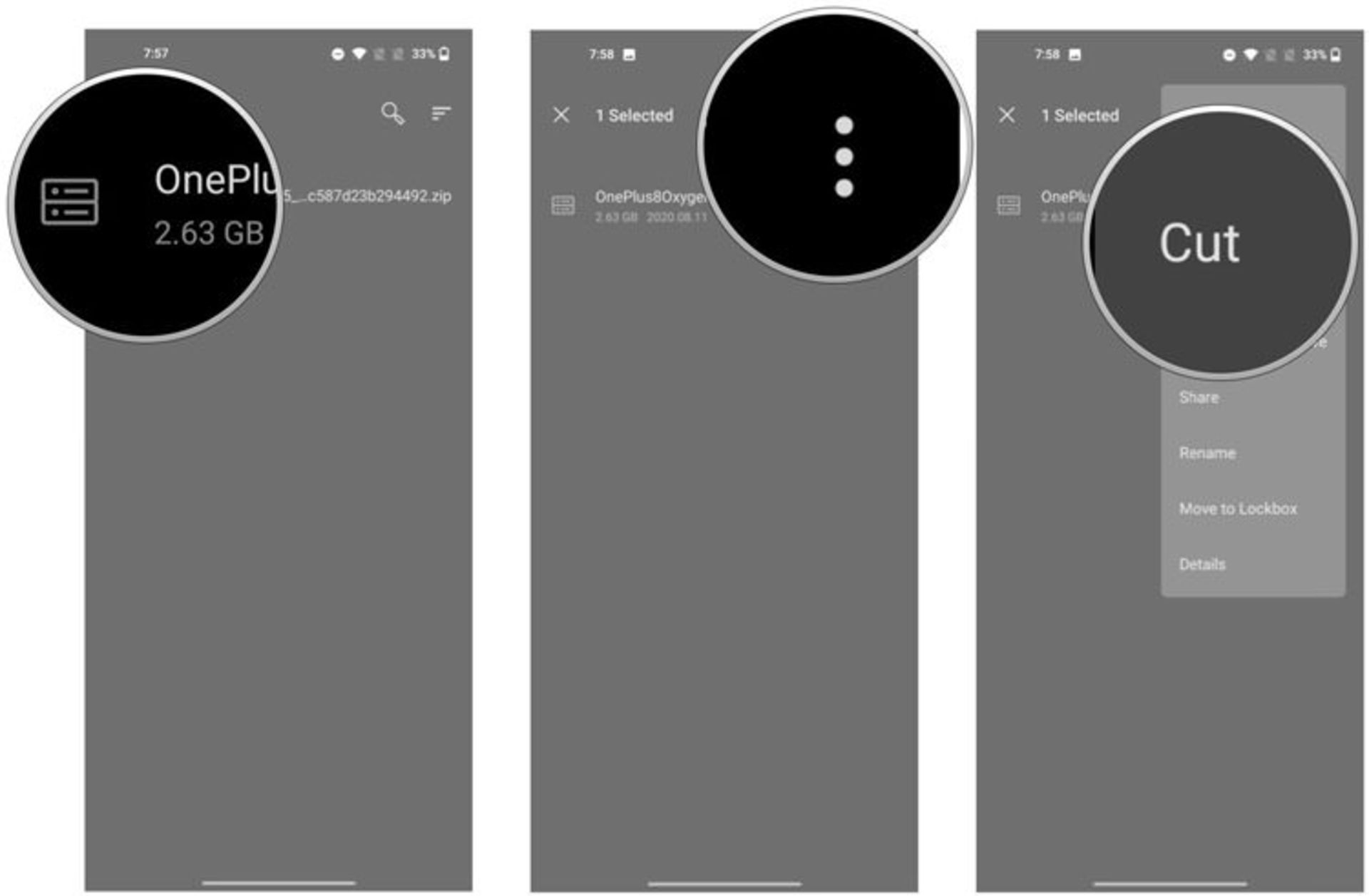
۷. گزینهی حافظه داخلی را انتخاب کنید.
۸. گزینهی Paste را بزنید تا فایل منتقل شود.
۹. به بخش تنظیمات بروید.
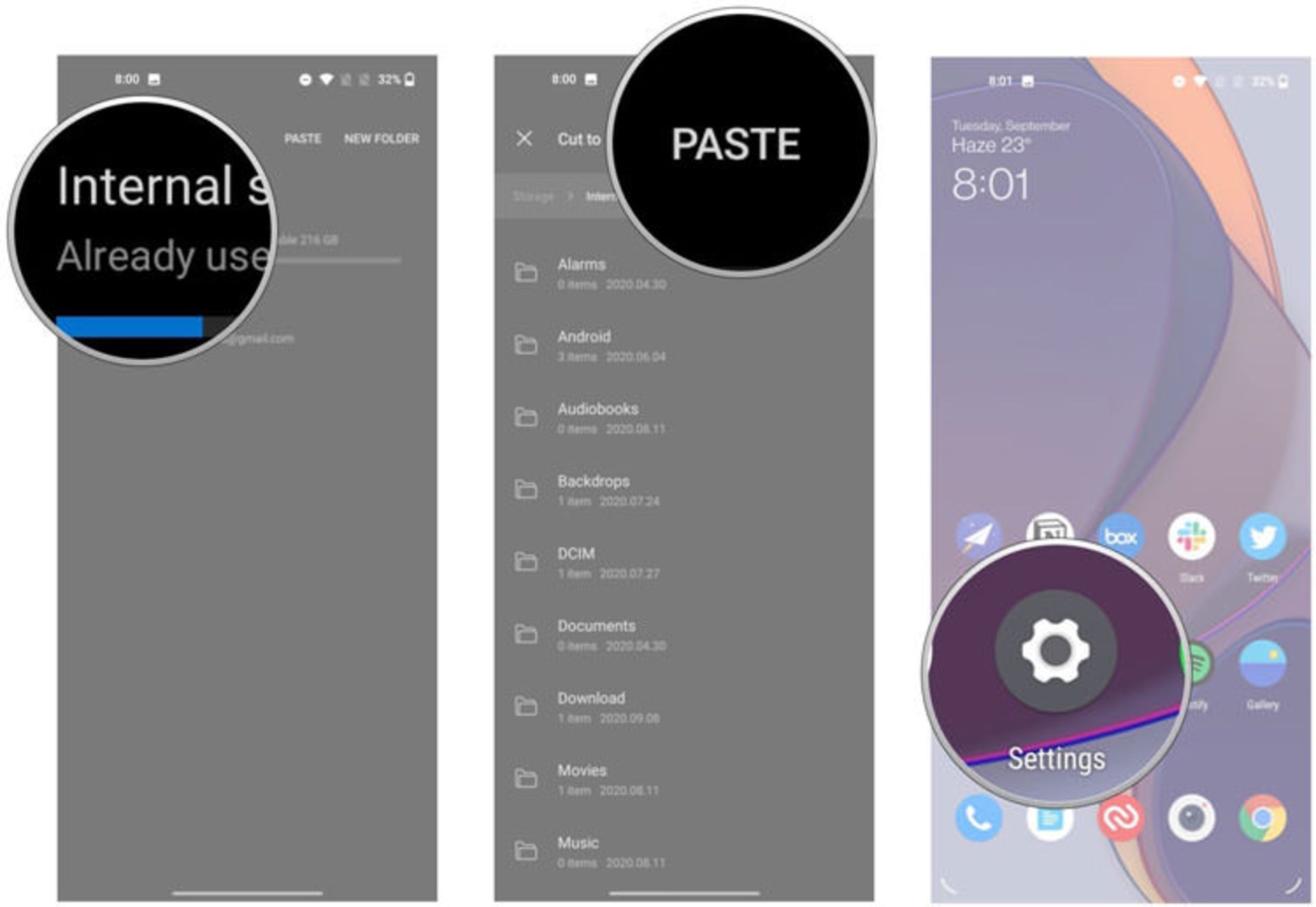
۱۰. به انتهای صفحه بروید.
۱۱. گزینه سیستم را انتخاب کنید.
۱۲. حال روی گزینهی بهروزرسانی سیستم (System Updates) بزنید.
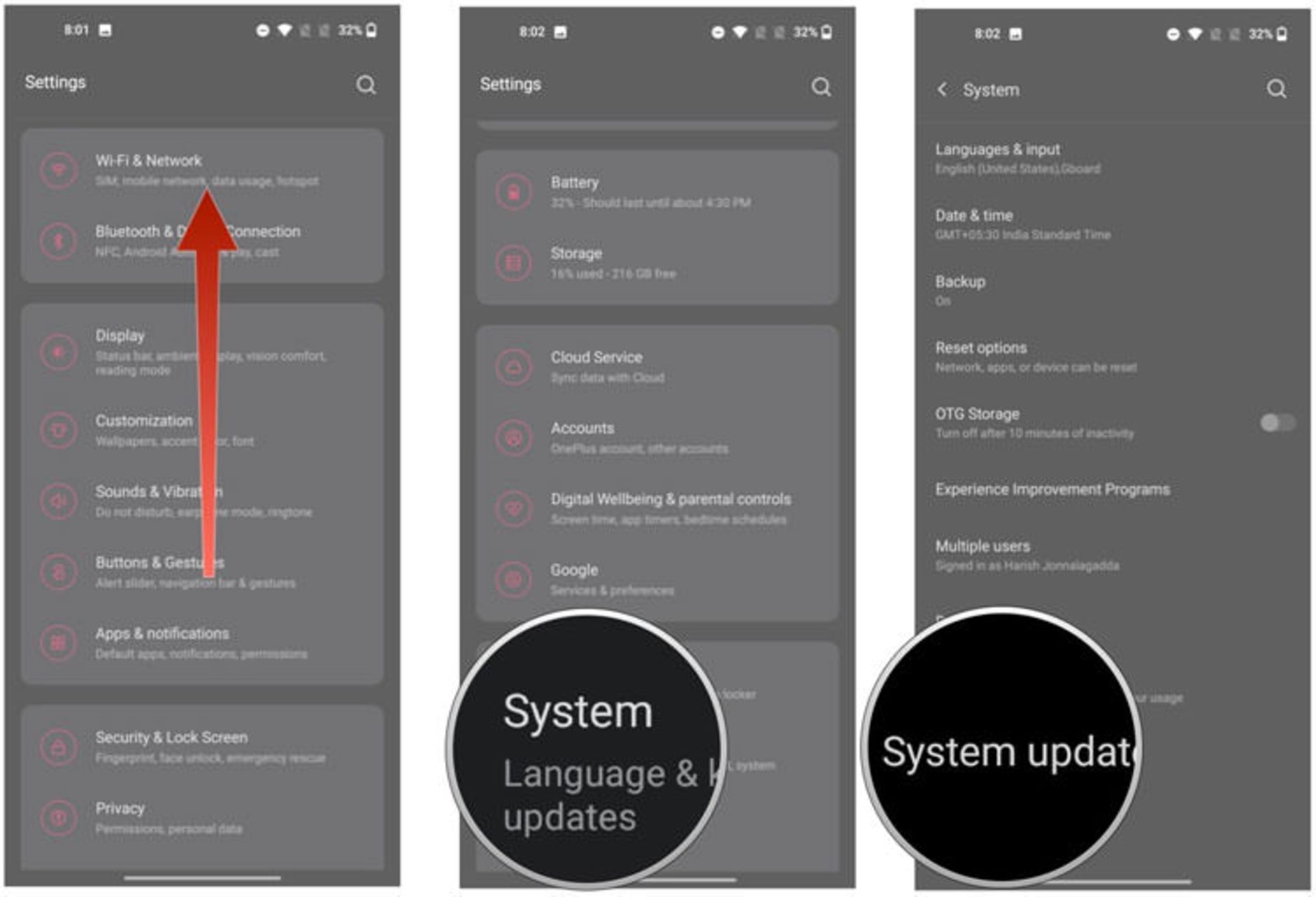
۱۳. گزینهی چرخدنده را مطابق شکل زیر انتخاب کنید.
۱۴. گزینه ارتقای محلی (Local Upgrade) را بزنید.
۱۵. فایل بهروزرسانیای را که دانلود کرده بودید در این محل نمایش داده میشود. آن را انتخاب کنید.
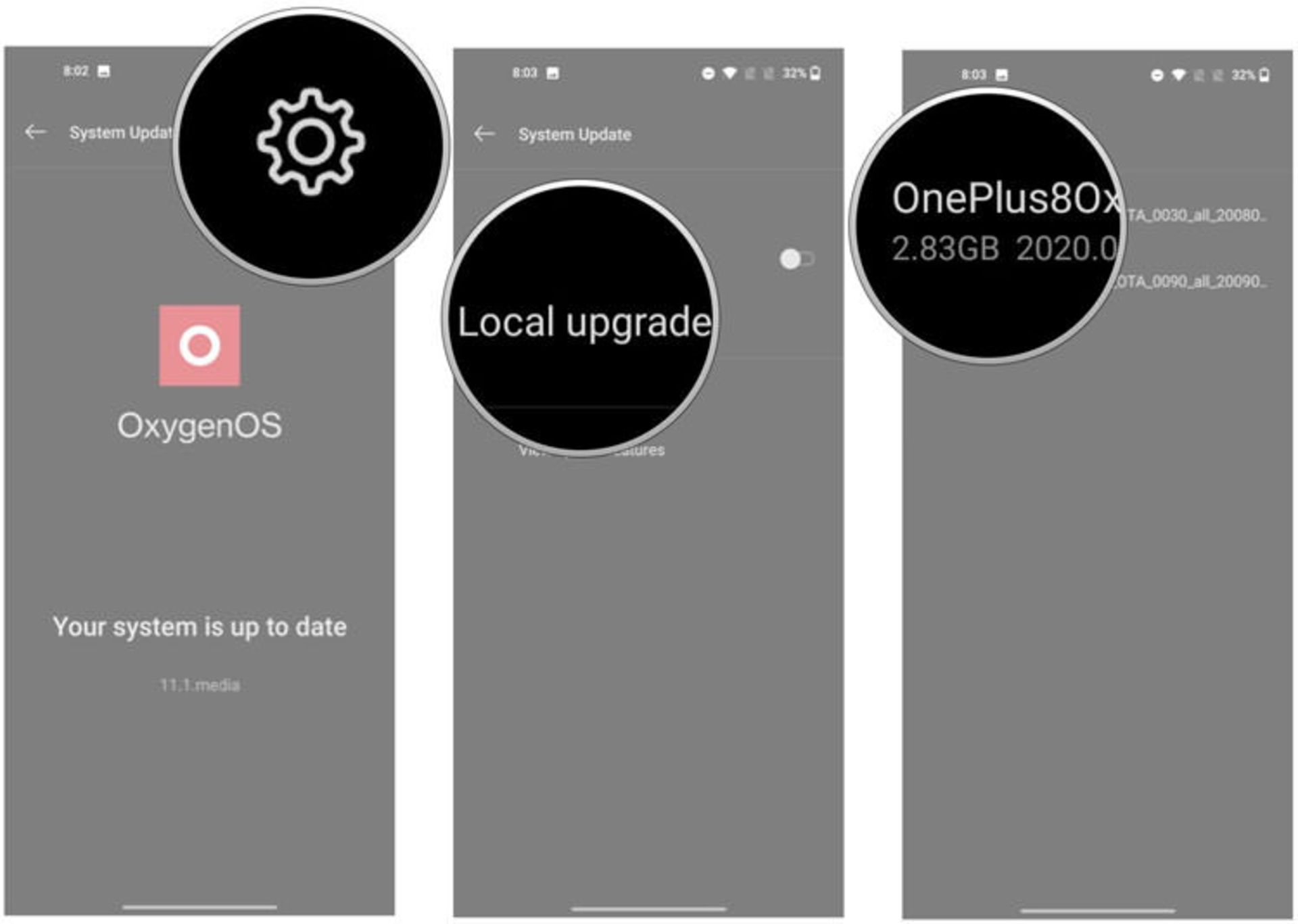
۱۶. گزینه نصل یا Install Now را بزنید. مراحل نصب بهروزرسانی شروع میشود.
۱۷. پس از نصب بهروزرسانی میتوانید از قسمت دربارهی گوشی هوشمند، شماره ساخت را بررسی کنید.
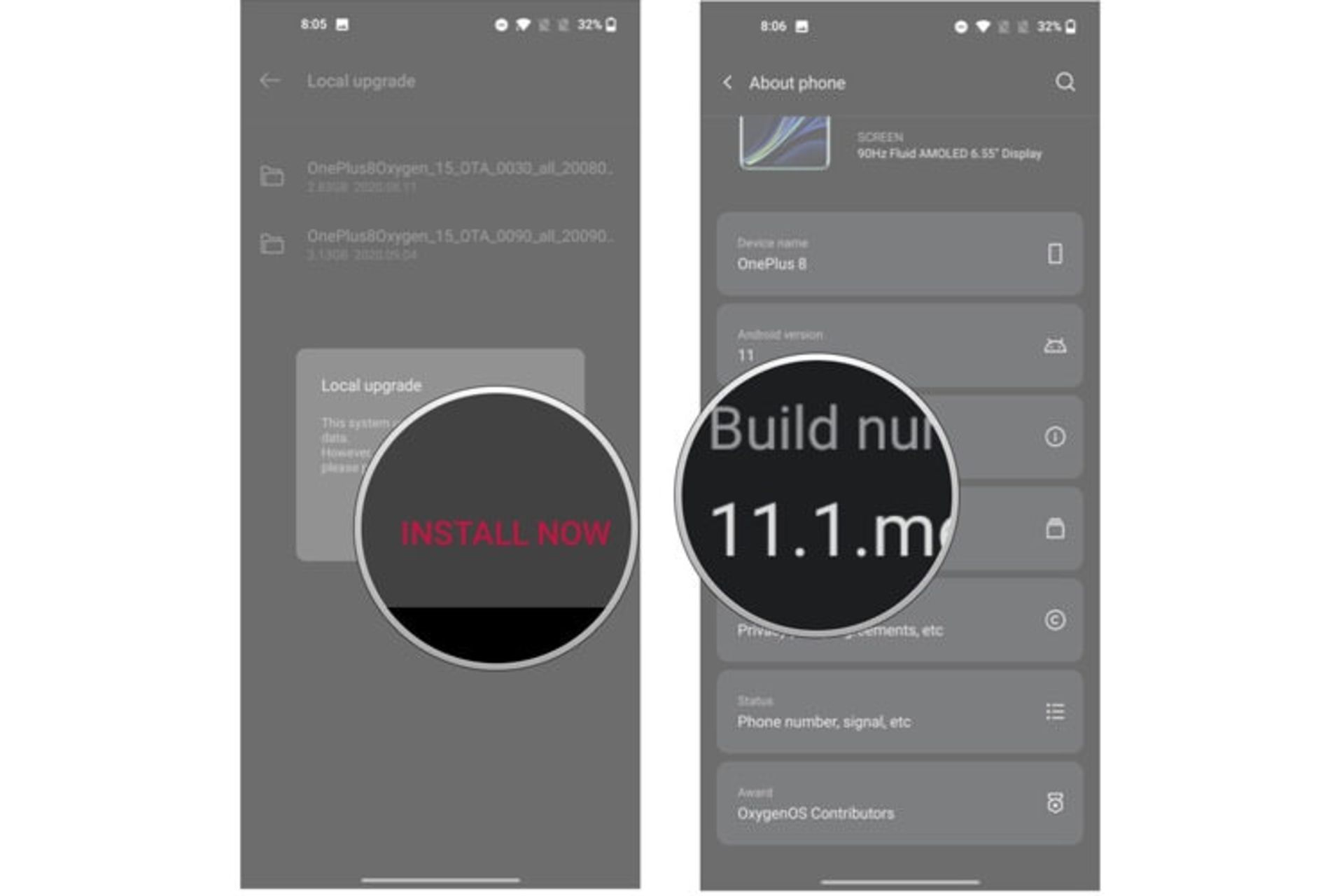
امیدواریم مقاله فوق برایتان مفید واقع شده باشد.